Excelシート上で使える関数の使い方を説明。
今回は COUNTIF関数 について、使い方や活用例を紹介
【本記事の目標】
COUNTIF関数の使い方・活用方法を知ろう
COUNTIF関数とは
COUNTIF関数とは
ある条件式に合致するデータ数(セル数)をカウントする
という機能を持った関数です。
似たようにカウントする関数として COUNT関数、COUNTA関数、COUNTBLANK関数 という関数がありますが、これらはカウントする内容が下記のように決められてしまっているため、それ以外をカウントすることができません。
COUNT関数:選択した領域内の『数値データ』をカウントする
COUNTA関数:選択した領域内の『空欄でないセル(データがあるセル)』をカウントする
COUNTBLANK関数:選択した領域内の『空欄セル』をカウントする
しかしCOUNTIF関数であれば、各々任意の条件式を設定し、その条件式に合致するデータ数をカウントすることができるため、独自のルールでカウントさせることができます。
この関数を使う場合は、下記のように2つの情報を指定する必要があります
COUNTIF(範囲、検索条件)
それぞれ説明していきましょう。
入力情報① 範囲
ここで入力する範囲は、カウントしたいデータの範囲です。
またその範囲内で条件式に合致するデータ数をカウントしますので、条件式に合致するか確認する範囲でもあります。
検索条件の設定次第ですが、ここで指定する範囲は、
文字列データが羅列した領域でも、
数値データが羅列した領域でも、
どちらでも可能です。
入力情報② 検索条件
検索条件は、範囲で指定した領域の中で検索・選別したい条件式のことです。
条件式、と書きましたが、IF関数で使った時のような書き方とは少し異なります。
IF関数については下記投稿で説明していますので、ご確認ください。
COUNTIF関数での検索式の書き方は、
・等式、不等式の左辺を省略した形で書く (例: =A、>5 etc.)
・等式、不等式を文字列として書く (例: ”=A”、”>5″ etc.)
・等式の場合は、”=”も省略可能 (例: ”A”、”5″、5 etc.)
(※等式の場合で”=”を省略する場合、数値は文字列入力(” “)でなくても可)
これらのルールに従って記載します。
使い方の例
=COUNTIF(A1:A11,”A”) 範囲内のセルが”A”の場合
=COUNTIF(A1:A11,5) 範囲内のセルが5の場合
=COUNTIF(A1:A11,”=A”) 範囲内のセルが”A”の場合
=COUNTIF(A1:A11,”<>”””) 範囲内のセルが空欄でない場合
=COUNTIF(A1:A11,”>=5″) 範囲内のセルが5以上の場合
この検索条件式の書き方は、
IF関数の書き方とは若干異なりますが、
SUMIF関数やAVERAGEIF関数とは同じ書き方になります。
この書き方に慣れてくれば、SUMIF関数やAVERAGEIF関数も自由に使いこなせると思います。
SUMIF関数やAVERAGEIF関数は下記でも説明していますので、ご参考ください。

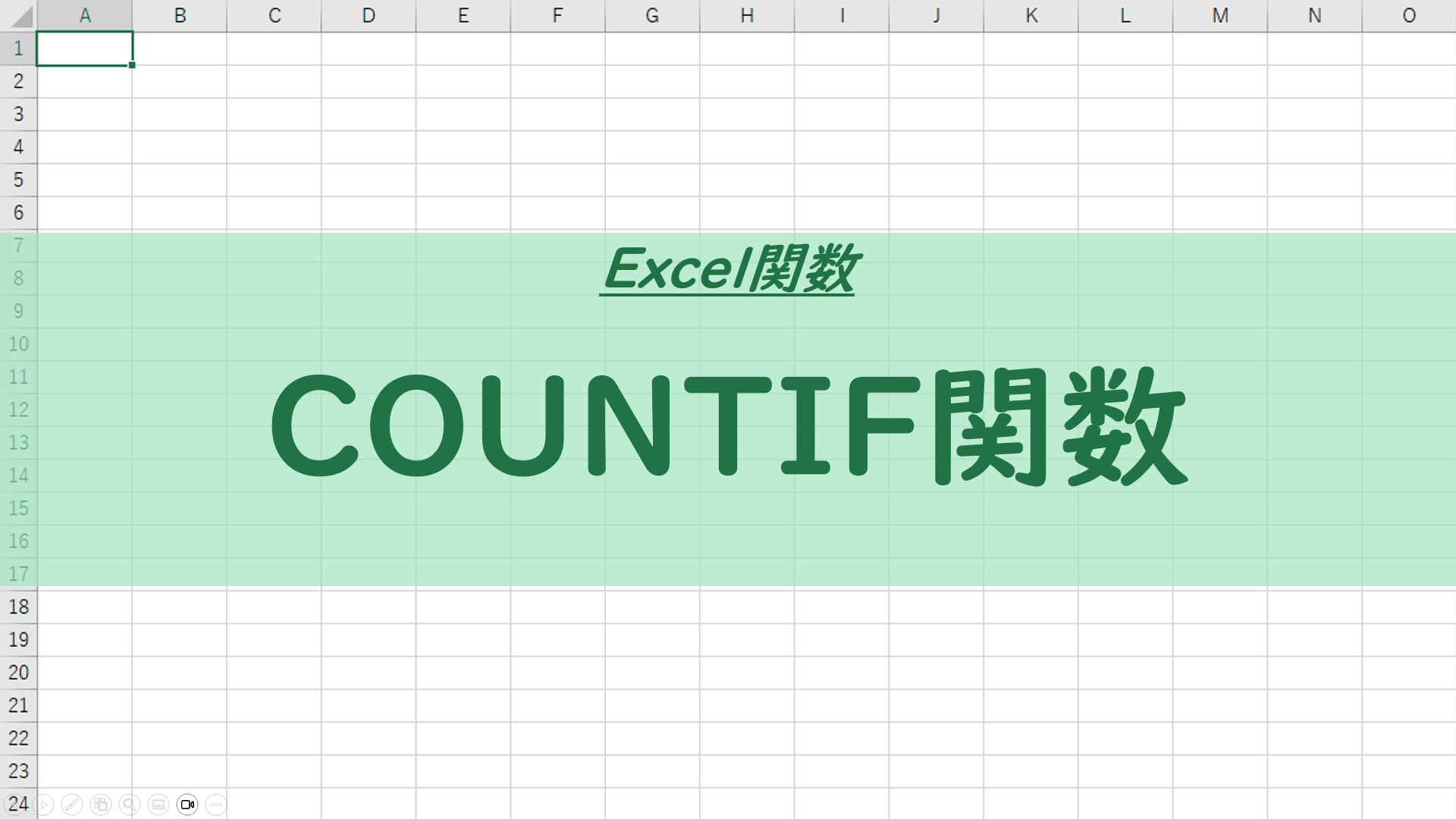

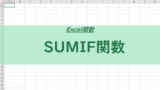
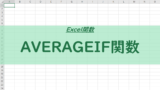
コメント